TensorFlow est un logiciel open source permettant d'effectuer des tâches d'apprentissage automatique. Google, son créateur, voulait exposer un outil puissant pour aider les développeurs à explorer et à créer des applications basées sur l'apprentissage automatique. Ils l'ont donc publié en tant que projet open source. TensorFlow est un outil extrêmement puissant spécialisé dans un type de réseau de neurones appelé réseau de neurones profond.
Les réseaux de neurones profonds sont utilisés pour effectuer des tâches complexes d'apprentissage automatique telles que la reconnaissance d'images, la reconnaissance de l'écriture manuscrite, le traitement du langage naturel, les chatbots, etc. Ces réseaux de neurones sont formés pour apprendre les tâches qu'ils sont censés effectuer. Comme les calculs nécessaires à la formation sont extrêmement énormes, la plupart du temps, un support GPU est requis et c'est là que TensorFlow vient à la rescousse. Il est compatible GPU et donc en installant le logiciel avec le support GPU, le temps de formation requis peut être considérablement réduit.
Ce didacticiel vous aide à installer TensorFlow pour CPU uniquement et également avec la prise en charge GPU. Ainsi, pour obtenir TensorFlow avec prise en charge GPU, vous devez disposer d'un GPU Nvidia avec prise en charge CUDA. L'installation de CUDA et CuDNN (bibliothèques de calcul Nvidia) est un peu délicate et ce guide fournit une approche étape par étape pour les installer avant de passer à l'installation de TensorFlow lui-même.
Le Nvidia CUDA est une bibliothèque accélérée par GPU qui a des implémentations hautement optimisées pour les routines standard utilisées dans les réseaux de neurones. le CuDNN est une bibliothèque de réglage pour le GPU qui s'occupe automatiquement du réglage des performances du GPU. TensorFlow s'appuie sur ces deux éléments pour former et exécuter des réseaux de neurones profonds. Ils doivent donc être installés avant l'installation de TensorFlow.
Il est très important de noter que ceux qui NE souhaitent PAS installer TensorFlow avec le support GPU, vous pouvez ignorer toutes ces étapes suivantes et passer directement à la section "Étape 5 :Installer TensorFlow avec uniquement le support CPU" de ce guide.
Une introduction à TensorFlow est disponible ici.
1 Installer CUDA
Tout d'abord, téléchargez CUDA pour Ubuntu 16.04 à partir d'ici. Ce fichier est assez volumineux (2 Go), son téléchargement peut donc prendre un certain temps.
Le fichier téléchargé est le package ".deb". Pour l'installer, exécutez les commandes suivantes :
sudo dpkg -i cuda-repo-ubuntu1604-8-0-local_8.0.44-1_amd64.deb
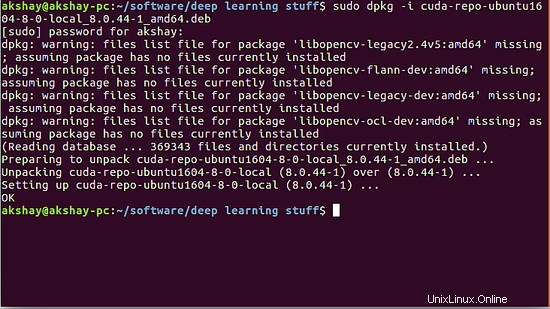
les commandes suivantes installent toutes les dépendances qui ont été manquées et installent enfin la boîte à outils cuda :
sudo apt install -f
sudo apt update
sudo apt install cuda
S'il a été installé avec succès, vous recevrez un message indiquant qu'il est "installé avec succès". S'il est déjà installé, vous obtiendrez une sortie similaire à l'image ci-dessous :
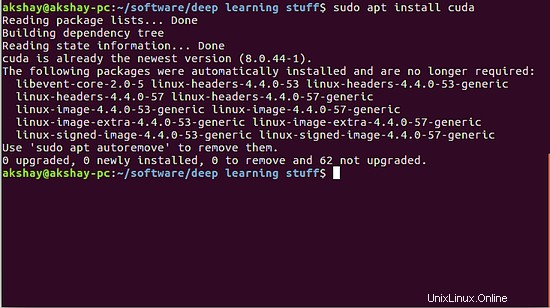
2 Installer la bibliothèque CuDNN
Le téléchargement de CuDNN nécessite malheureusement un peu de travail. Nvidia ne vous donne pas directement les fichiers à télécharger (c'est gratuit cependant). Suivez les étapes pour obtenir vos fichiers CuDNN.
- cliquez ici pour accéder à la page d'inscription de Nvidia et créer un compte. La première page vous demande de saisir vos informations personnelles et la deuxième page vous demande de répondre à quelques questions d'enquête. Ce n'est pas grave si vous ne connaissez pas les réponses à toutes, vous pouvez simplement sélectionner une option au hasard.
- L'étape précédente aurait conduit Nvidia à vous envoyer un lien d'activation vers votre identifiant de messagerie. Une fois que vous avez activé, rendez-vous sur le lien de téléchargement CuDNN ici.
- Une fois connecté à cette page, vous devrez remplir un autre petit sondage. Cliquez au hasard sur les cases à cocher, puis cliquez sur le bouton "continuer au téléchargement" en bas de l'enquête et sur la page suivante, cliquez sur accepter les conditions d'utilisation.
- Enfin, dans le menu déroulant, cliquez sur "Télécharger cuDNN v5.1 (20 janvier 2017), pour CUDA 8.0", et dans ce menu déroulant, vous devez télécharger deux fichiers en cliquant dessus :
- Bibliothèque d'exécution cuDNN v5.1 pour Ubuntu14.04 (Deb)
- Bibliothèque de développement cuDNN v5.1 pour Ubuntu14.04 (Deb)
REMARQUE :même si la bibliothèque indique que c'est pour Ubuntu 14.04, utilisez uniquement ce lien. ça marche aussi pour 16.04
Maintenant que vous avez enfin les deux fichiers CuDNN, il est temps de les installer !! Utilisez les commandes suivantes à partir du dossier contenant ces fichiers téléchargés :
sudo dpkg -i libcudnn5_5.1.5-1+cuda8.0_amd64.deb
sudo dpkg -i libcudnn5-dev_5.1.5-1+cuda8.0_amd64.deb
L'image suivante montre le résultat de l'exécution de ces commandes :
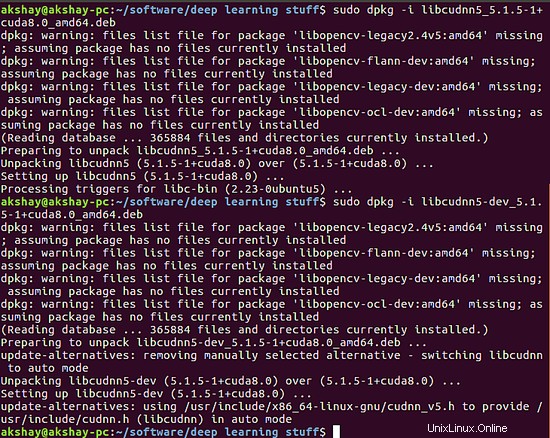
3 Ajouter l'emplacement d'installation au fichier Bashrc
l'emplacement d'installation doit être ajouté au fichier bashrc afin qu'à partir de la prochaine fois, le système sache où trouver le répertoire d'installation de CUDA. utilisez la commande suivante pour ouvrir le fichier bashrc :
sudo gedit ~/.bashrc
une fois le fichier ouvert, ajoutez les deux lignes suivantes à la fin de ce fichier :
export LD_LIBRARY_PATH="$LD_LIBRARY_PATH:/usr/local/cuda/lib64:/usr/local/cuda/extras/CUPTI/lib64" export CUDA_HOME=/usr/local/cuda
4 Installer TensorFlow avec prise en charge GPU
cette étape, nous installons TensorFlow avec le support GPU. Exécutez la commande suivante si vous utilisez Python 2.7 :
pip install TensorFlow-gpu
si vous avez python 3.x au lieu de la commande ci-dessus, utilisez ce qui suit :
pip3 install TensorFlow-gpu
Vous obtiendrez un message "Installé avec succès" une fois l'exécution de la commande terminée. Maintenant, il ne reste plus qu'à tester s'il s'est installé correctement. Pour tester cela, ouvrez une invite de commande et tapez les commandes suivantes :
python
import TensorFlow as tf
Vous devriez obtenir une sortie similaire à l'image ci-dessous. À partir de l'image, vous pouvez observer que les bibliothèques CUDA ont été ouvertes avec succès. Maintenant, s'il y avait des erreurs, des messages indiquant l'échec de l'ouverture de CUDA et même les modules introuvables apparaîtront. Dans ce cas, vous avez peut-être manqué l'une des étapes ci-dessus et refaites attentivement ce didacticiel sera la solution.
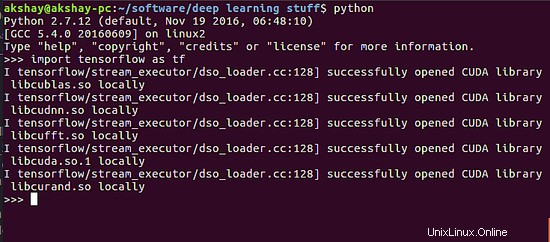
5 Installer TensorFlow avec uniquement la prise en charge du processeur
REMARQUE :Cette étape doit être exécutée par des personnes qui n'ont pas de GPU ou des personnes qui n'ont pas de GPU Nvidia. Pour les autres, veuillez ignorer cette étape !!
L'installation de TensorFlow pour CPU uniquement est extrêmement simple. Utilisez les deux commandes suivantes :
pip install TensorFlow
si vous avez python 3.x au lieu de la commande ci-dessus, utilisez ce qui suit :
pip3 install TensorFlow
Oui, c'est aussi simple que ça !
Ceci conclut le guide d'installation, vous pouvez maintenant commencer à créer vos applications d'apprentissage en profondeur. Si vous débutez, vous pouvez consulter le tutoriel officiel pour débutants ici. Si vous recherchez des didacticiels plus avancés, vous pouvez apprendre à configurer un système/outil de reconnaissance d'image capable d'identifier des milliers d'objets avec une grande précision à partir d'ici.